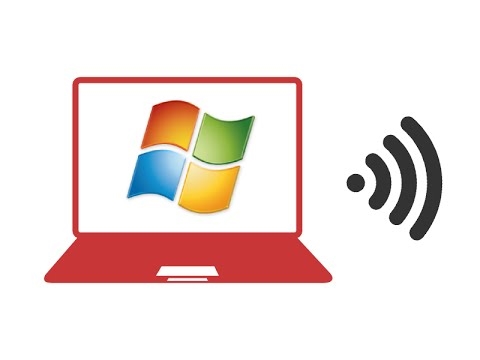Katsoin osiota, jossa on ohjeet D-link-reitittimille sivustolla, ja huomasin, että D-Link-reitittimien sivustojen käytön estämisestä ei ole käsikirjaa. Päätin korjata tämän ja valmistella ohje, jossa näytän sinulle, kuinka voit lisätä minkä tahansa sivuston osoitteen estettyjen sivustojen luetteloon ja sulkea sen pääsyn reitittimen kautta.
Nämä tiedot toimivat melkein missä tahansa D-Link-reitittimessä. DIR 300, DIR 615, DIR 620, 320 jne. Minulla on nyt D-Link DIR 300 ja DIR 615, joten tarkistan ne. Ollakseni rehellinen, en todellakaan halua kirjoittaa artikkeleita tämän valmistajan reitittimistä. Tämä johtuu siitä, että heillä on niin paljon ohjauspaneelin vaihtoehtoja, jotka ovat ulkonäöltään hyvin erilaisia. Ja tämän vuoksi on hyvin vaikeaa luoda yksi, universaali ohje.
Mitä tulee sivustojen estämiseen D-Link-reitittimen kautta, tämä URL-suodatin on tehty siellä hyvin yksinkertaiseksi ja ymmärrettäväksi. Sinun tarvitsee vain ottaa toiminto käyttöön ja määrittää niiden sivustojen osoitteet, jotka haluat estää tai joita sinun ei tarvitse estää. Sitten tallennamme asetukset, käynnistämme reitittimen uudelleen ja kaikki toimii. Estetyille sivustoille ei ole pääsyä. Mutta tällä estomenetelmällä on kaksi suurta haittaa. Puhun niistä heti, jotta myöhemmin ei olisi kysymyksiä.
- On mahdotonta estää sivustoja, jotka käyttävät https-protokollaa. Ja tänään, tämä on suuri määrä sivustoja. Erityisen suosittu. Https: ää käyttävien sivustojen estämiseksi on suositeltavaa käyttää palomuuria / IP-suodatinta. Mutta kuinka tämä toiminto toimii, en ymmärtänyt.
- Tällaisen eston kiertäminen on myös erittäin helppoa, jos otat esimerkiksi käyttöön "Turbo" -tilan selaimessa, käytät VPN: ää tai TOR-selainta.
Lisäksi tämä menetelmä ei salli sosiaalisten verkostoitumissovellusten työn estämistä mobiililaitteissa.
URL-suodattimen määrittäminen D-Linkiin. Sivustojen käytön estäminen
Joka tapauksessa meidän on ensin siirryttävä reitittimen ohjauspaneeliin. Tätä varten sinun on mentävä osoitteeseen 192.168.0.1 ja määritettävä kirjautumistiedot. Tehdas: admin ja admin. Jos muutit niitä, ilmoita sitten omasi. Tässä on yksityiskohtainen ohje D-Link-reitittimen asetusten syöttämisestä.
Ensin näytän sinulle, kuinka kaikki tämä tapahtuu uusimmassa (tämän kirjoituksen aikaan) ohjauspaneelissa. Päivitin DIR 615 -laitteeni ennen ohjeen kirjoittamista.
- Asetuksissa sinun on avattava osio "Palomuuri" - "IP-suodatin".
- Ota URL-suodatintoiminto käyttöön.
- Valitse lukitustila. Estä vain sivustot luettelosta tai estä kaikki sivustot paitsi luettelossa olevat.
- Lisää luetteloon estettävien sivustojen osoitteet.
Kuten tämä:

Tallennamme asetukset napsauttamalla "Käytä" -painiketta, ja sivustot estetään. Jos se ei toimi, käynnistä reititin uudelleen.

Katsotaanpa muita laiteohjelmistoversioita. Muiden ohjauspaneelien kanssa.
Jos sinulla on toinen D-Link-ohjauspaneeli
Laiteohjelmaversiossa 2.5 asetussivu itse oli minulle erilainen. Sinun on avattava osio "Ohjaus" - "URL-suodatin". Kytke toiminto päälle ja valitse estotila.

Siirry seuraavaksi "URL-osoitteet" -osioon ja lisää vaadittujen sivustojen osoitteet luetteloon. Sen pitäisi näyttää tältä:

Lisäämme kaikki tarvittavat sivustot.
Sivustojen estäminen pimeässä D-Link-ohjauspaneelissa
Kaikki on suunnilleen sama. Valitse asetusten Ohjaus-välilehdessä URL-suodatin. Seuraavaksi sinun on otettava tämä toiminto käyttöön "Kokoonpano" -välilehdellä. Siirry sitten "URL-osoitteet" -välilehdelle ja lisää vaaditut URL-osoitteet luetteloon.

Muista tallentaa asetukset.
Kirjoita kommentteja, kysy kysymyksiä. Onnea!